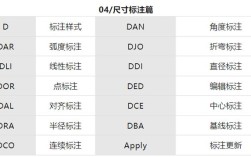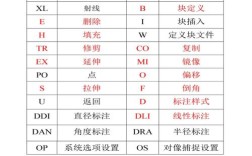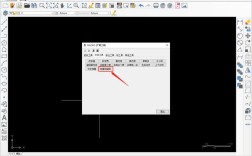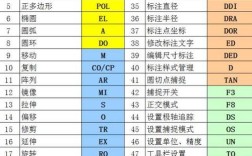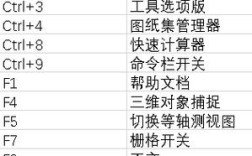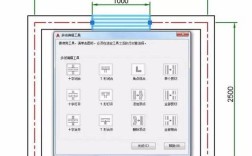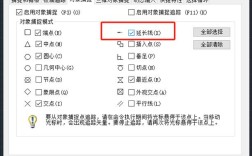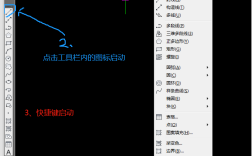CAD导向命令是计算机辅助设计(CAD)软件中一类非常实用的工具,它们通过提供实时的视觉引导和几何约束,帮助用户更精确、更高效地绘制和编辑图形,与传统的手动输入坐标或依赖对象捕捉不同,导向命令强调的是“动态”和“引导”的过程,让用户在绘图过程中能够直观地看到即将生成的图形元素,并根据提示进行快速调整,这类命令在AutoCAD等主流CAD软件中应用广泛,是提升绘图速度和准确性的关键。
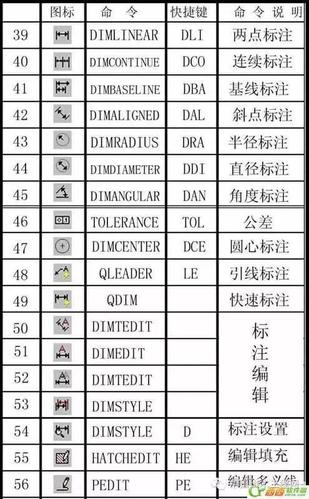
导向命令的核心优势在于其交互性和直观性,当用户启动一个导向命令时,软件会根据当前鼠标的位置或已选择的几何对象,动态显示一条临时的路径、预览图形的形状或尺寸,在绘制直线时,如果启用了“正交”或“极轴追踪”模式,光标会自动吸附到水平和垂直方向,引导用户绘制出标准的平行或垂直线段,这种实时的反馈机制,极大地降低了用户因视觉误差或计算错误导致的绘图失误,尤其对于复杂的图形布局,导向命令能够帮助用户快速理清设计思路,保持图形的几何关系。
以AutoCAD为例,许多常用命令都具备导向功能。“直线”(LINE)命令是最基础的体现,当用户指定第一点后,移动鼠标,软件会从该点延伸出一条橡皮筋线,这条线的方向和长度会随着光标的移动而实时变化,用户只需在目标位置点击,即可完成第二点的确定,结合“对象捕捉”(Object Snap)功能,这条橡皮筋线还可以自动捕捉到已有的端点、中点、交点等关键位置,确保新绘制的图形与现有图形精确对齐。“圆”(CIRCLE)命令在指定圆心后,移动鼠标即可动态显示半径大小,并在状态栏实时显示直径或半径数值,用户无需手动输入即可快速绘制出所需尺寸的圆。
在编辑操作中,导向命令同样扮演着重要角色。“偏移”(OFFSET)命令便是一个典型,用户选择要偏移的对象后,只需将光标移动到目标侧,软件会立即显示偏移后的预览图形,用户可以通过输入距离或直接点击来确定偏移的位置,整个过程直观且高效,同样,“阵列”(ARRAY)命令在创建矩形或环形阵列时,也可以通过动态预览,让用户实时调整行数、列数、间距或项目总数,避免了反复修改参数的繁琐。
对于更高级的绘图需求,导向命令也提供了强大的支持。“多段线”(PLINE)命令允许用户绘制由直线和圆弧组成的连续线条,在切换直线与圆弧模式时,软件会提供角度和半径的动态提示,帮助用户平滑过渡,而“样条曲线”(SPLINE)命令则通过控制点来定义曲线,拖动控制点时,曲线的形状会实时更新,让用户能够精确地塑造复杂的曲线形态,这些功能使得设计师可以摆脱繁琐的数值计算,专注于创意表达。
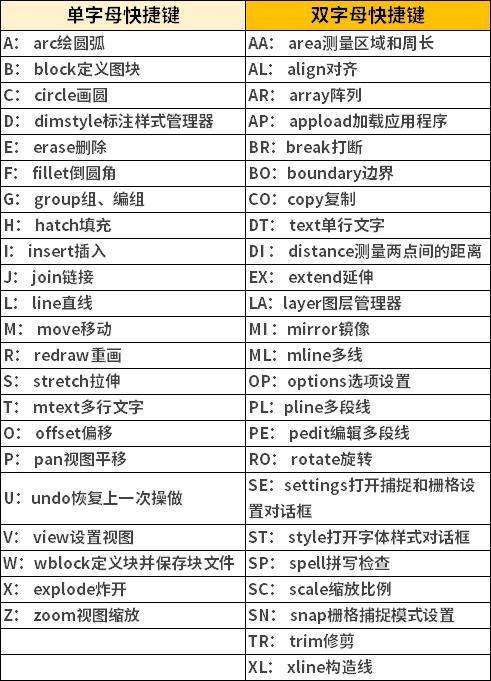
为了更好地理解导向命令在不同场景下的应用,以下列举了一些常用命令及其导向特性:
| 命令名称 | 主要导向功能 | 应用场景 |
|---|---|---|
| 直线 | 动态橡皮筋线,结合极轴追踪和对象捕捉 | 绘制具有特定角度或对齐要求的线段 |
| 圆/圆弧 | 动态显示半径/直径,预览圆弧起始和终止角度 | 创建精确尺寸的圆形或弧形元素 |
| 偏移 | 实时预览偏移后的对象形状和位置 | 创建平行线、同心圆等相似图形 |
| 修剪/延伸 | 光标悬停时高亮显示可修剪/延伸的边界,动态预览结果 | 快速清理图形,调整对象长度 |
| 阵列 | 动态预览阵列布局,实时调整参数 | 快速生成均匀分布的多个复制对象 |
| 对齐 | 通过源点和目标点的动态捕捉,引导对象的空间位置 | 将不同对象精确对齐到指定位置 |
掌握CAD导向命令,需要用户在实践中不断熟悉其操作逻辑和快捷键配合,灵活运用“F8”键切换正交模式,或使用“F3”键控制对象捕捉的开关,可以极大地增强导向命令的实用性,许多导向命令的状态栏会提供多种选项,如“动态输入”(DYN)功能,可以直接在光标附近输入数值,实现了视觉引导与精确输入的完美结合。
CAD导向命令是现代CAD软件不可或缺的一部分,它们将抽象的几何概念转化为可视化的交互过程,极大地简化了绘图步骤,提高了设计的精确度和效率,无论是初学者还是经验丰富的工程师,善用导向命令都能让他们在复杂的设计工作中如虎添翼,更专注于设计本身而非繁琐的操作细节。
相关问答FAQs

问:为什么我在使用CAD导向命令时,预览线条或图形会出现跳动或无法对齐的情况?
答:这种情况通常是由于“对象捕捉”或“动态输入”设置不当引起的,请检查“对象捕捉”(F3)是否开启,以及捕捉模式是否过多,过多的捕捉模式可能会导致光标在多个捕捉点之间快速切换,造成跳动,建议只开启当前绘图任务必需的捕捉模式,检查“动态输入”(F12)的设置,如果其输入优先级过高,可能会干扰鼠标的导向行为,确保您的图形中没有非常小的线段或重叠的几何对象,它们也可能干扰捕捉的准确性,尝试暂时关闭所有捕捉,看问题是否解决,然后逐一开启必要的捕捉模式来定位问题。
问:CAD导向命令和传统的键盘输入坐标,哪种绘图方式更好?
答:这两种方式并非相互排斥,而是互为补充,适用于不同的场景,导向命令的优势在于其直观性和高效性,在进行概念设计、布局规划或需要快速创建具有特定几何关系(如平行、垂直)的图形时,导向命令能显著提升绘图速度和流畅度,而键盘输入坐标的方式则具有最高的精确度,在需要输入绝对坐标值、精确距离或角度时(在原点(0,0)处绘制一个半径为50的圆),使用键盘输入是唯一可靠的方法,专业的设计师通常会根据具体任务灵活结合使用这两种方式,利用导向命令进行快速构建,使用键盘输入进行关键节点的精确定位,以达到效率与精度的最佳平衡。